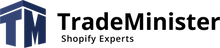ByteStand to aplikacja Shopify, która umożliwia importowanie produktów z Amazon do sklepu Shopify, a także automatyczne przesyłanie zamówień z Twojego sklepu do Amazon. ByteStand oferuje również wysyłkę MCF/FBA, umożliwiając wysyłkę zamówień z Shopify bezpośrednio do Amazon za pomocą FBA (Fulfillment by Amazon) lub MCF (Multi-Channel Fulfillment).
Realizacja wielokanałowa umożliwia firmom składanie wniosków o realizację zamówień dotyczących sprzedaży, które otrzymały na innych platformach. Zamówienia na produkty, które sprzedajesz na Amazon, nie kwalifikują się do MCF, ale mogą być realizowane przez Amazon za pomocą FBA.
Funkcje oferowane przez ByteStand:
- Łatwo konfiguruj pakiety wirtualne
- Synchronizuj ceny i zapasy ze swoim sklepem z dowolnego konta Amazon.
- Realizuj importowane zamówienia z dowolnego rynku, w tym Etsy, Walmart lub Ebay.
- Zautomatyzuj proces wykonywania FBA/MCF na całym świecie bez żadnego wysiłku z Twojej strony.
W tym artykule przeprowadzimy Cię przez proces konfigurowania aplikacji ByteStand — MCF/FBA Shipping dla Shopify.
Instalacja aplikacji ByteStand
- Przede wszystkim przejdź do strony aplikacji Shopify i zainstaluj ByteStand. Po zainstalowaniu aplikacji otwórz ją i zaloguj się na swoje konto ByteStand.
-
Wybierz kraj, w którym fizycznie przechowywane są Twoje produkty FBA. Jeśli przechowujesz swoje zapasy w wielu krajach, Amazon umożliwi Ci wysyłkę zamówień Shopify w tych krajach. Wybranie kraju przeniesie Cię do strony logowania do konta Amazon. Po zalogowaniu zostaniesz przeniesiony na inną stronę, sprawdź obszary, których aplikacja potrzebuje, przewiń w dół i wybierz okno potwierdzenia, a następnie kliknij „Potwierdzać". Następnie powrócisz do strony ustawień aplikacji. Aby przejść do następnego kroku, kliknij „Następny”.

-
Wybierz stawki wysyłki, których chcesz użyć, ustawienia zamówień i realizację, a następnie kliknij „Ratować". Po prawej stronie zobaczysz kwotę miesięcznej płatności, która jest obliczana na podstawie Twoich ustawień. Możesz zmienić te ustawienia w dowolnym momencie. Jeśli na początku wybrałeś kilka krajów, w których znajdują się Twoje produkty, to ustawienia te należy wprowadzić dla wszystkich Twoich witryn i zapisać. Po wprowadzeniu wszystkich ustawień w tym kroku kliknij „Następny”.

-
Wybierz ilość sztuk, którą chcesz, włącz poniższą funkcję, jeśli chcesz, aby inwentarz był aktualizowany co 30 minut. Bez tej funkcji inwentarz będzie aktualizowany co 8 godzin. Jeśli nie chcesz korzystać z funkcji synchronizacji zapasów w aplikacji wysyłkowej FBA, kliknij „Nie, dziękuję".

Na następnej stronie będziesz mógł wprowadzić kod kuponu. Następnie zostaniesz przeniesiony na stronę subskrypcji, a po jej zatwierdzeniu możesz kontynuować korzystanie i konfigurowanie aplikacji.
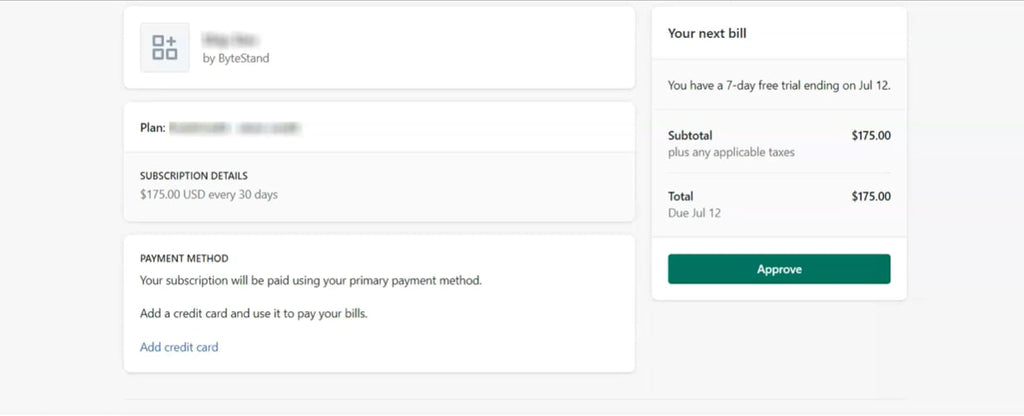
Ustalanie stawek wysyłki
Następnym krokiem po zainstalowaniu aplikacji jest skonfigurowanie funkcji włączonych podczas zakupu subskrypcji aplikacji.
Aby skonfigurować stawki wysyłki, musisz wybrać „Stawki” i naciśnij „Organizować coś Stawki". Dla Twojej wygody kroki konfiguracji pojawią się po prawej stronie. Wykonaj te 3 kroki, które są ponumerowane po prawej stronie, dla każdej taryfy.


Skonfiguruj także taryfy dla importowanych zamówień z innych stron, sprawdzając z wyprzedzeniem, pod jaką nazwą są importowane, i dodaj tę nazwę, stosując do niej żądaną taryfę Amazon. Jeśli na początku wybrałeś kilka magazynów, musisz również ustawić wszystkie stawki dla wszystkich swoich magazynów.

Ustawianie opcji synchronizacji
W menu kliknij Produkty i wybierz Ustawienia synchronizacji. Twoje produkty zostaną tutaj wymienione.
Na tej stronie musisz edytować 2 obszary: lokalizację produktu w magazynie Amazon i wybrać lokalizację produktu, która będzie pasować do tej, którą wybrałeś w Shopify.
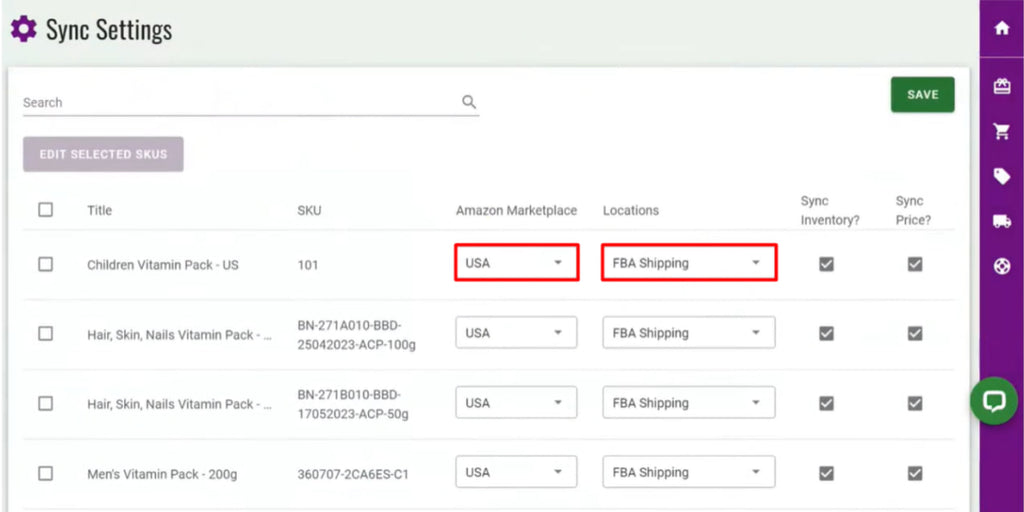
W Shopify możesz sprawdzić, do której usługi realizacji są przypisane Twoje produkty. Aby to zrobić, przejdź do Shopify Products, wybierz wszystkie produkty i kliknij „Edytuj produkty". Następnie w prawym górnym rogu kliknij przycisk „Kolumny” i wybierz “Podekscytowany o”, po czym pojawi się kolejna kolumna. Aby Twoje zamówienia były realizowane przez FBA wybierz przy każdym produkcie w nowej kolumnie „Wysyłka FBA” i zapisz zmiany, klikając „Ratować”.

Sprawdzanie ustawień
Po skonfigurowaniu aplikacji ByteStand — MCF/FBA Shipping dla Shopify sprawdź, czy wszystkie ustawienia są skonfigurowane poprawnie. W tym celu możesz utworzyć zamówienie testowe w sklepie Shopify i sprawdzić, w jaki sposób zamówienie jest wysyłane do Amazon.
Jeśli napotkasz jakiekolwiek problemy podczas konfigurowania aplikacji ByteStand — MCF/FBA Shipping dla Shopify, możesz skontaktować się z pomocą techniczną ByteStand lub Amazon.
Konfigurowanie aplikacji ByteStand — MCF/FBA Shipping dla Shopify może wydawać się skomplikowanym procesem, ale dzięki odpowiednim krokom i instrukcjom można to łatwo zrobić. Po instalacji będziesz mógł zautomatyzować proces dostarczania zamówień i poprawić efektywność swojego biznesu.
Jeśli chcesz połączyć kilka swoich sklepów Shopify z Amazonem, zalecamy rozważenie tej aplikacji Sellbrite, który obsługuje połączenie wielokanałowe. Przeczytaj więcej o tej aplikacji w naszym artykule. Zarządzanie sprzedażą wielokanałową z Sellbrite (GoDaddy)